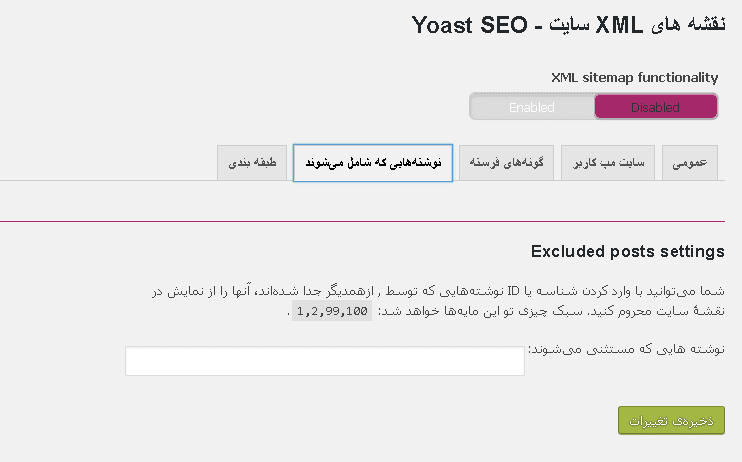rainymonth2006
New Member
مرحله 8. اجتماعی
یکی از ویژگی های فوق العاده این افزونه این است که سایت شما با پلتفرم های فیسبوک، توییتر و Google+ ادغام می شود.
روی لینک " اجتماعی" زیر گزینه "سئو" کلیک کنید.
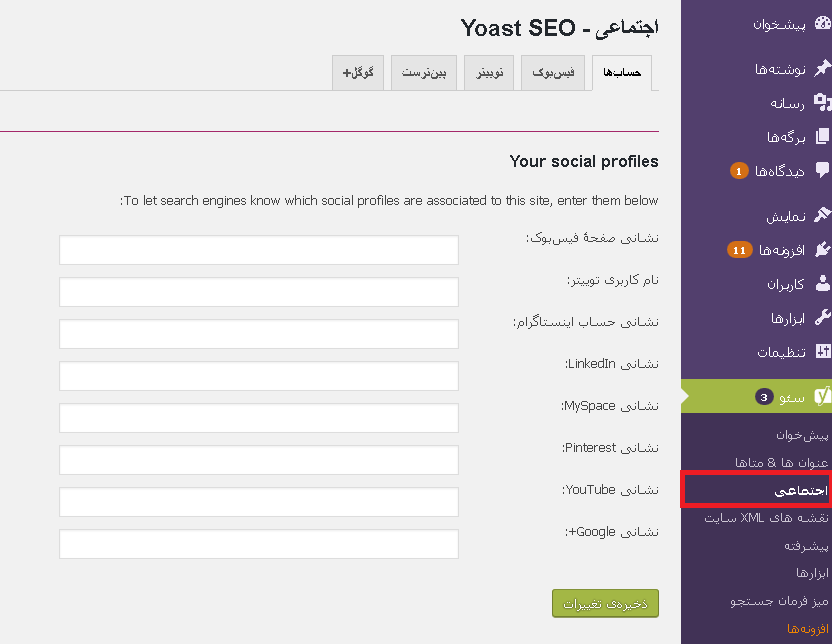
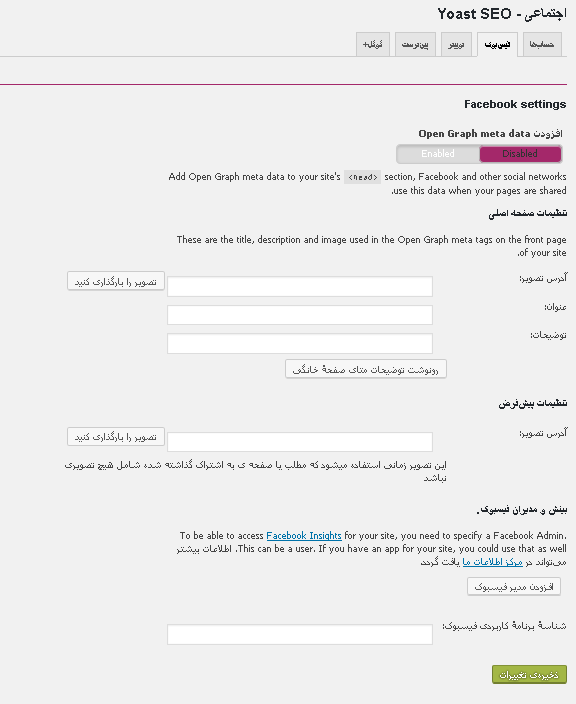
این گزینه باعث می شود تا هنگام اشتراک گذاری نوشته در فیسبوک، بدرستی تصویر شاخص و محتویات نوشته در فیسبوک بنمایش درآید.
در قسمت "تنظیمات صفحه اصلی" گزینه هایی برای قراردادن یک تصویر کوچک است. این تصویر و توضیحات زمانی استفاده می شود که شخصی، صفحه اصلی سایت شما را در فیس بوک به اشتراک قراردهد.
در قسمت "تنظیمات پیشفرض"، تصویری که انتخاب می کنید، مواقعی که نوشته هایی را در فیسبوک به اشتراک قرار می دهید که یا تصویر شاخص ندارند یا تصویر در نوشته ها وجود ندارد، این تصویر بنمایش در می آید.
در قسمت "بینش و مدیران فیسبوک"، می توانید وب سایت خود را به یک پروفایل فیس بوک مرتبط کنید. این پروفایل می تواند یک پروفایل کاربری و همچنین یک برنامه فیس بوک باشد.
شما می توانید یک مدیر فیس بوک اضافه کنید که به Facebook Insights دسترسی پیدا کنید.
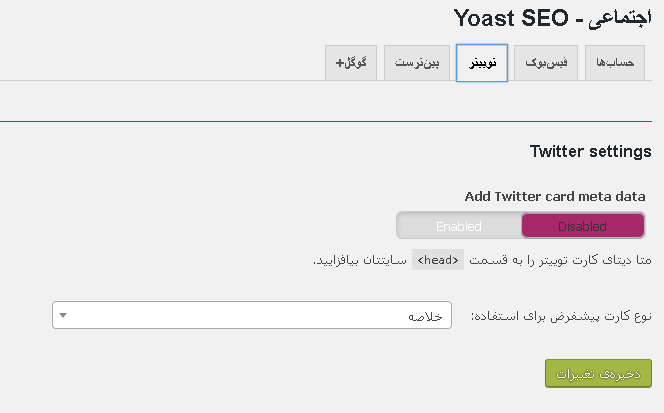
می توانید نوع کارت را انتخاب کنید. توصیه می کنیم از خلاصه با تصویر بزرگ استفاده کنید.
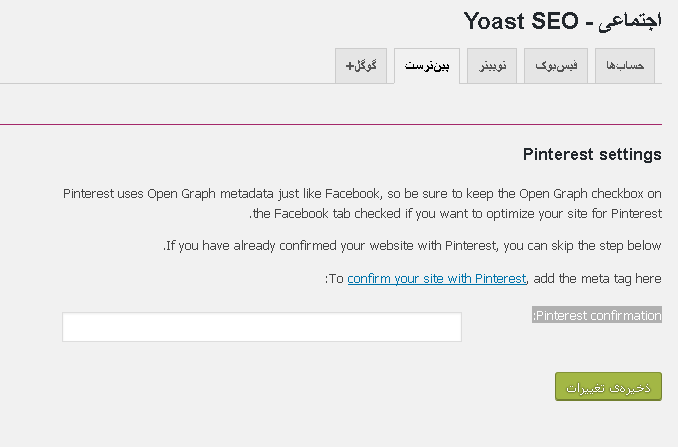
بعد از آن شما فقط باید کد تأیید صحت (Pinterest confirmation) داده شده توسط Pinterest را وارد کنید. برای افزودن و تأیید سایت خود، به تنظیمات حساب Pinterest خود مراجعه کنید. به شما یک متا تگ ارائه می شود که باید آن را وارد این قسمت کنید.
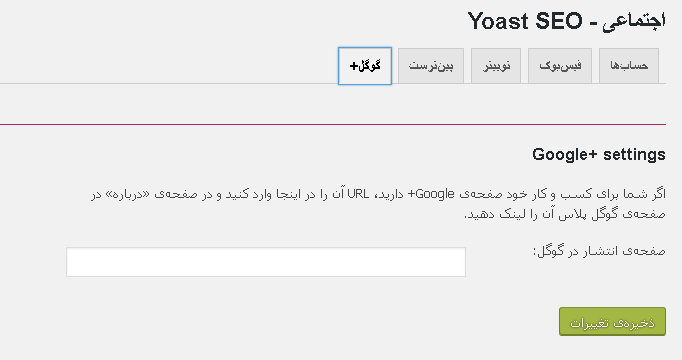
مرحله 9. نقشه های XML سایت
Sitemap (نقشه سایت) برای سایت وردپرسی شما ضروری است. این سریع ترین و ساده ترین راه برای ایندکس شدن در موتورهای جستجو و اطلاع رسانی به موتورهای جستجو در مورد محتوای شما است. Sitemaps به شما این امکان را می دهد تا به موتورهای جستجو چگونگی اولویت بندی محتویات سایت را مشخص کنید.
استفاده از این قسمت، باعث می شود تا براحتی در وردپردس XML Sitemaps ایجادکنید.
ابتدا باید مطمئن شوید که Sitemap XML فعال هستند.
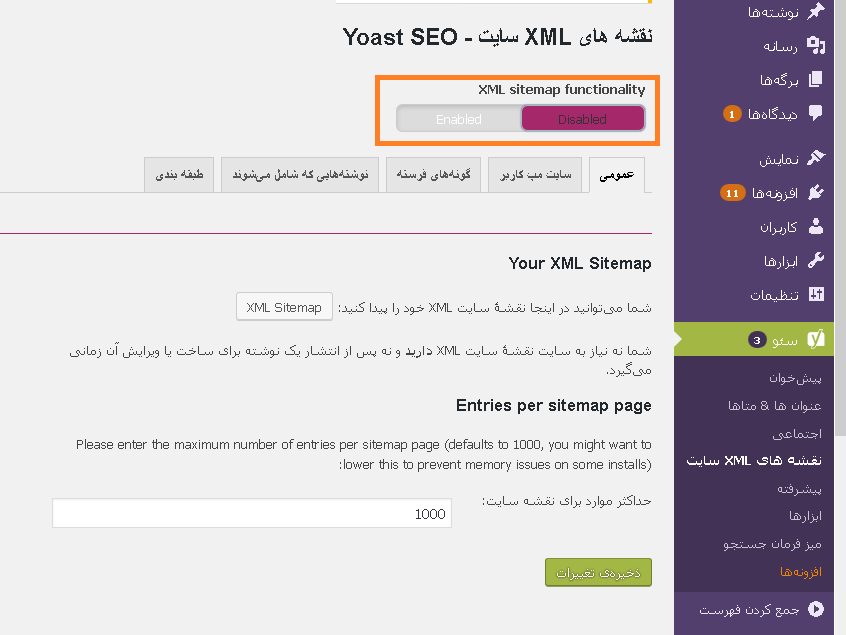
پس از آن باید روی زبانه «سایت مپ کاربر» کلیک کنید و مطمئن شوید که گزینه های Author/user sitemap (Sitemap نویسنده / کاربر) غیرفعال(Disabled) باشد.
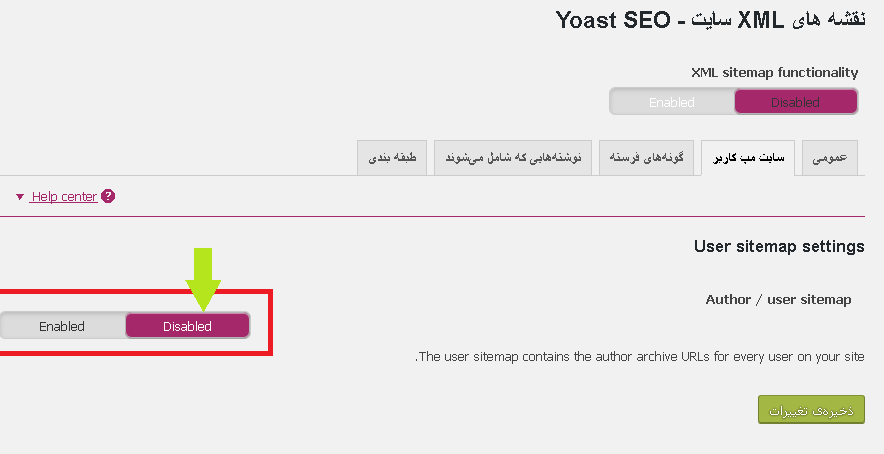
زبانه "گونه های فرسته" را بازکنید. می توانید در مورد این تصمیم بگیرید که چه نوع نوشته ای را نمی خواهید در Sitemaps XML وجود داشته باشد.
به طور پیش فرض، گزینه رسانه ها(Media) غیرفعال است و داخل نقشه سایت وجود نخواهند داشت.
همبن کار را برای دسته ها و برچسب ها، در قسمت "طبقه بندی" می توانید انجام دهید.
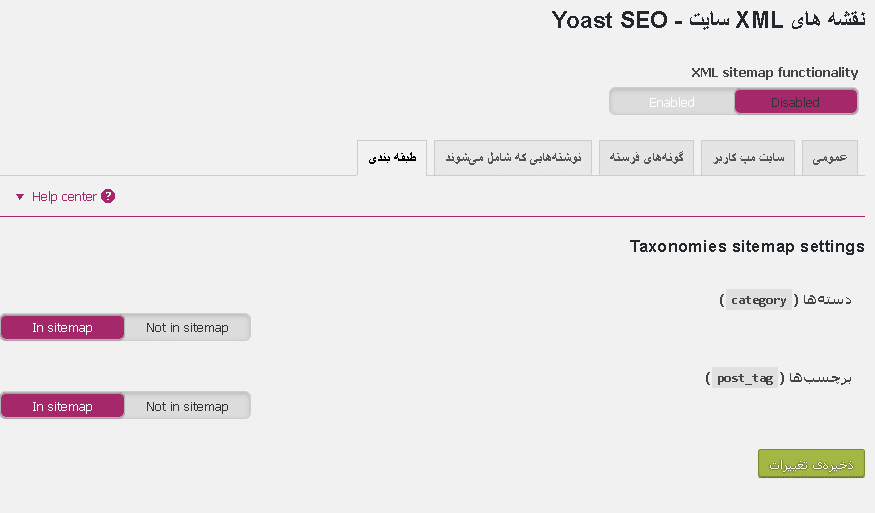
با وارد کردن ID نوشته، برگه و ... در قسمت "نوشته هایی که شامل نمی شوند"، می توانید باعث عدم قرارگیری آنها در نقشه های سایت شوید.
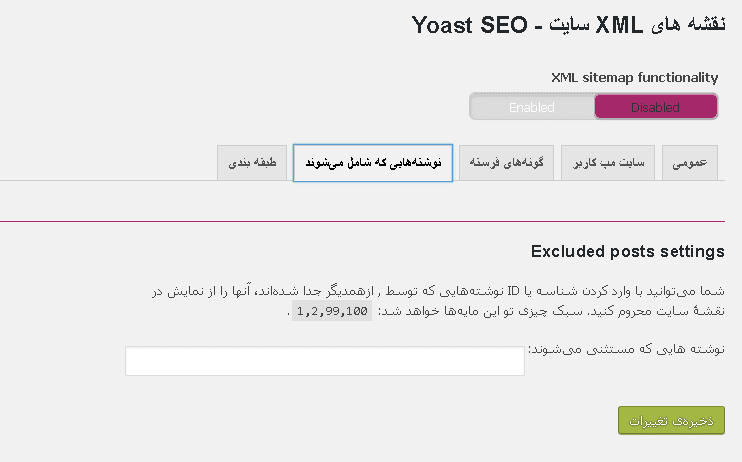
یکی از ویژگی های فوق العاده این افزونه این است که سایت شما با پلتفرم های فیسبوک، توییتر و Google+ ادغام می شود.
روی لینک " اجتماعی" زیر گزینه "سئو" کلیک کنید.
- حساب ها
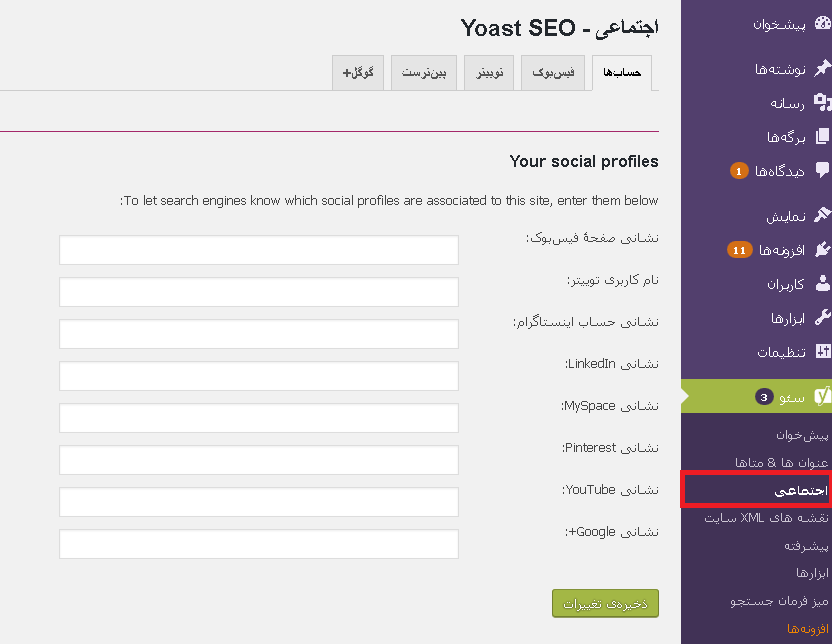
- فیس بوک
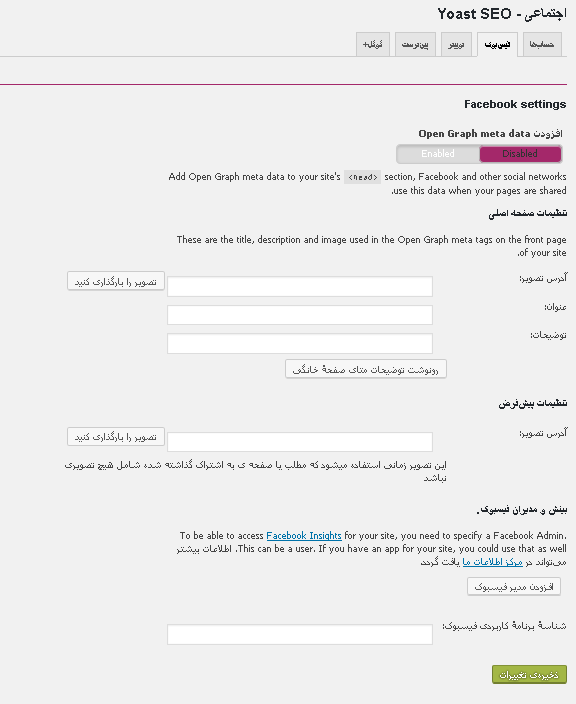
این گزینه باعث می شود تا هنگام اشتراک گذاری نوشته در فیسبوک، بدرستی تصویر شاخص و محتویات نوشته در فیسبوک بنمایش درآید.
در قسمت "تنظیمات صفحه اصلی" گزینه هایی برای قراردادن یک تصویر کوچک است. این تصویر و توضیحات زمانی استفاده می شود که شخصی، صفحه اصلی سایت شما را در فیس بوک به اشتراک قراردهد.
در قسمت "تنظیمات پیشفرض"، تصویری که انتخاب می کنید، مواقعی که نوشته هایی را در فیسبوک به اشتراک قرار می دهید که یا تصویر شاخص ندارند یا تصویر در نوشته ها وجود ندارد، این تصویر بنمایش در می آید.
در قسمت "بینش و مدیران فیسبوک"، می توانید وب سایت خود را به یک پروفایل فیس بوک مرتبط کنید. این پروفایل می تواند یک پروفایل کاربری و همچنین یک برنامه فیس بوک باشد.
شما می توانید یک مدیر فیس بوک اضافه کنید که به Facebook Insights دسترسی پیدا کنید.
- توییتر
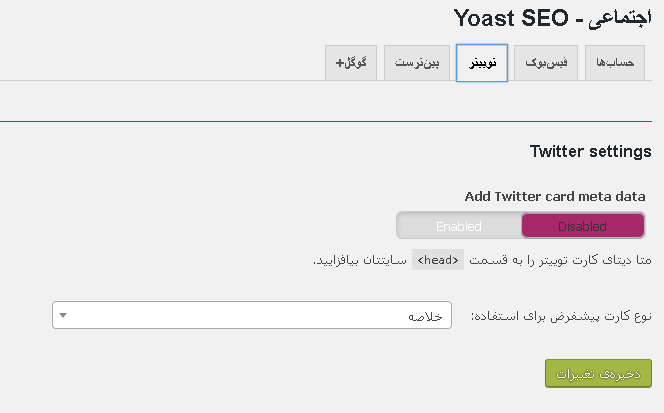
می توانید نوع کارت را انتخاب کنید. توصیه می کنیم از خلاصه با تصویر بزرگ استفاده کنید.
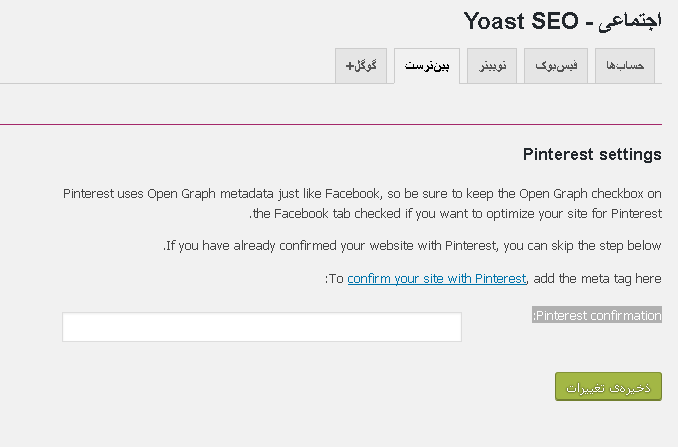
بعد از آن شما فقط باید کد تأیید صحت (Pinterest confirmation) داده شده توسط Pinterest را وارد کنید. برای افزودن و تأیید سایت خود، به تنظیمات حساب Pinterest خود مراجعه کنید. به شما یک متا تگ ارائه می شود که باید آن را وارد این قسمت کنید.
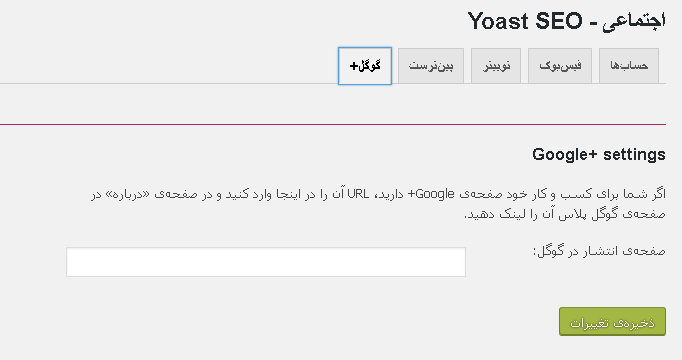
مرحله 9. نقشه های XML سایت
Sitemap (نقشه سایت) برای سایت وردپرسی شما ضروری است. این سریع ترین و ساده ترین راه برای ایندکس شدن در موتورهای جستجو و اطلاع رسانی به موتورهای جستجو در مورد محتوای شما است. Sitemaps به شما این امکان را می دهد تا به موتورهای جستجو چگونگی اولویت بندی محتویات سایت را مشخص کنید.
استفاده از این قسمت، باعث می شود تا براحتی در وردپردس XML Sitemaps ایجادکنید.
ابتدا باید مطمئن شوید که Sitemap XML فعال هستند.
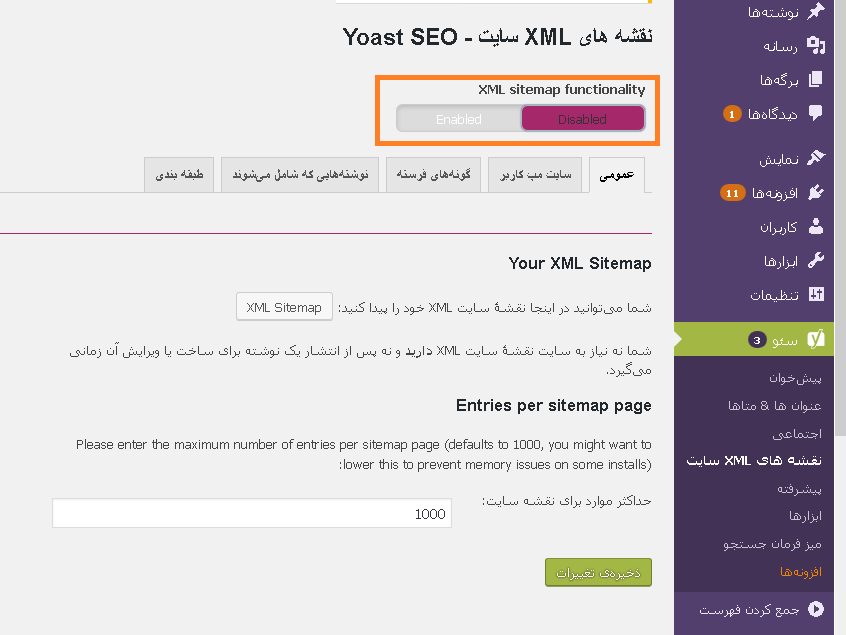
پس از آن باید روی زبانه «سایت مپ کاربر» کلیک کنید و مطمئن شوید که گزینه های Author/user sitemap (Sitemap نویسنده / کاربر) غیرفعال(Disabled) باشد.
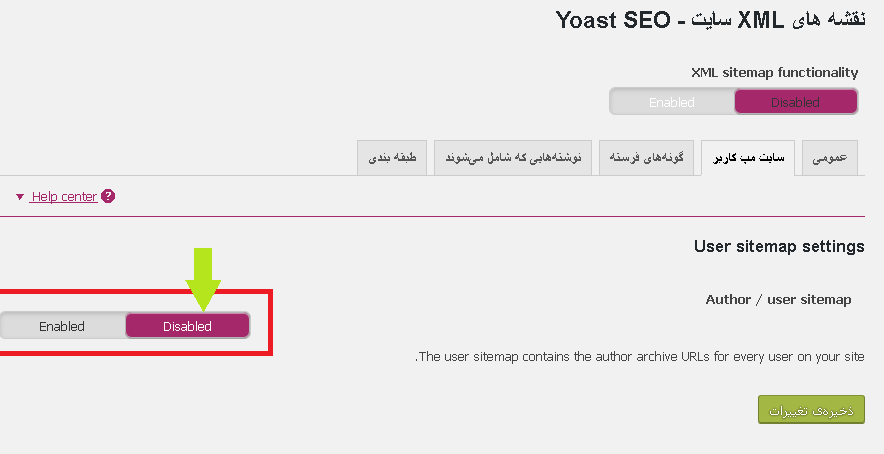
زبانه "گونه های فرسته" را بازکنید. می توانید در مورد این تصمیم بگیرید که چه نوع نوشته ای را نمی خواهید در Sitemaps XML وجود داشته باشد.
به طور پیش فرض، گزینه رسانه ها(Media) غیرفعال است و داخل نقشه سایت وجود نخواهند داشت.
همبن کار را برای دسته ها و برچسب ها، در قسمت "طبقه بندی" می توانید انجام دهید.
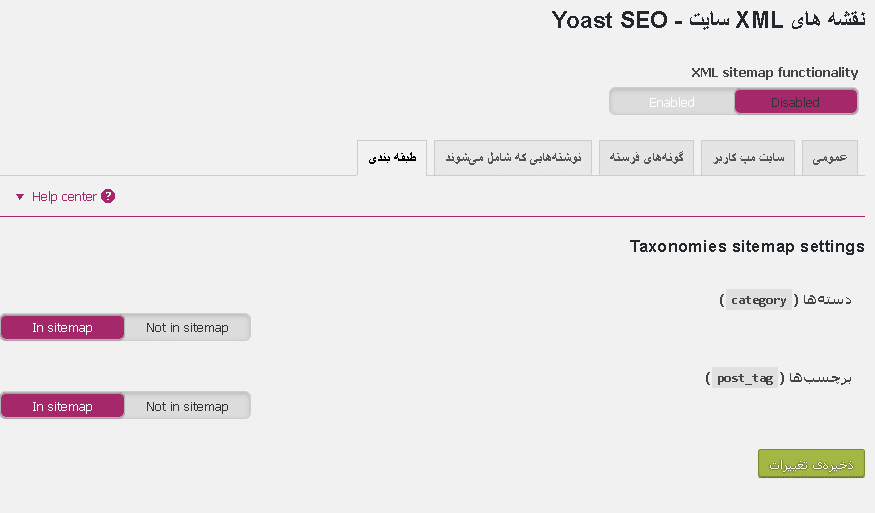
با وارد کردن ID نوشته، برگه و ... در قسمت "نوشته هایی که شامل نمی شوند"، می توانید باعث عدم قرارگیری آنها در نقشه های سایت شوید.